時間:2023-12-31 來源:互聯網 瀏覽量:
電腦上安裝打印機驅動是使用打印機的第一步,也是非常重要的一步,隨著科技的發展,打印機已經成為我們生活中必不可少的設備之一。對於很多人來說,打印機驅動的安裝卻是一項相對陌生的任務。不用擔心本文將為大家詳細介紹打印機驅動的安裝步驟,幫助大家輕鬆完成這一任務。無論是買了新的打印機,還是更換了電腦係統,都需要重新安裝打印機驅動才能正常使用打印機。接下來我們將一步一步為大家解釋如何安裝打印機驅動。
具體步驟:
1.第一步,打開控製麵板,點擊“設備和打印機”
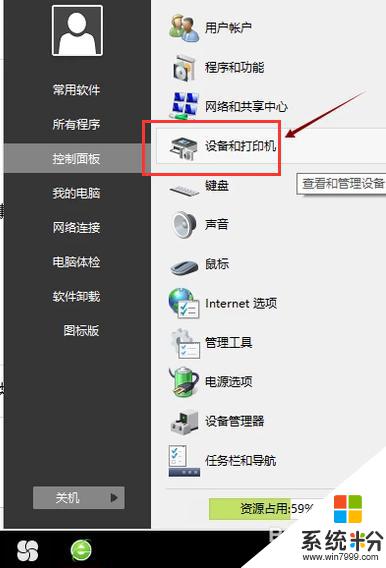
2.第二步,點擊“打印服務器屬性”
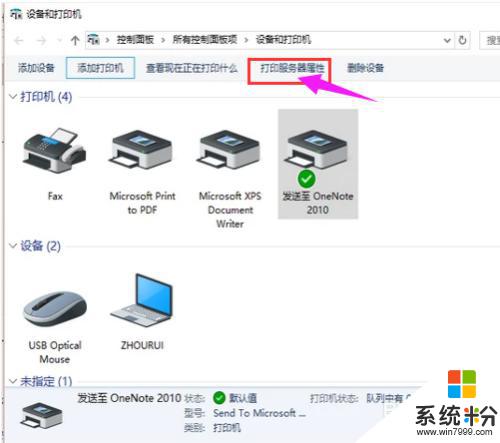
3.第三步,在“驅動程序”一欄下點擊“添加”
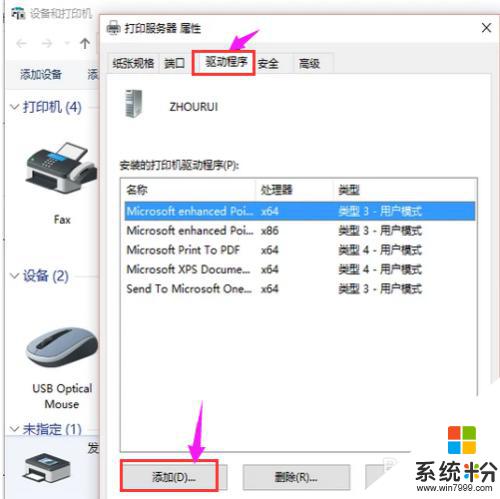
4.第四步,此時會出現添加打印機驅動程序向導。點擊:下一步
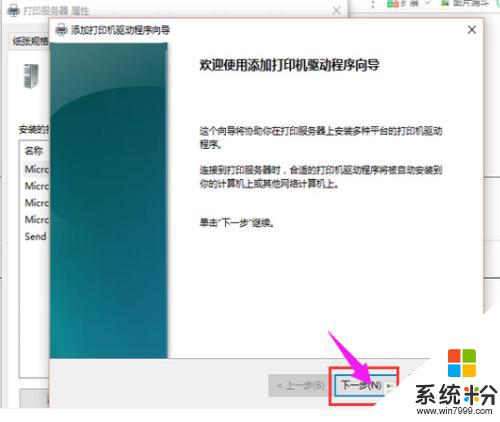
5.第五步,根據電腦的操作係統位數來選擇。然後點擊:下一步
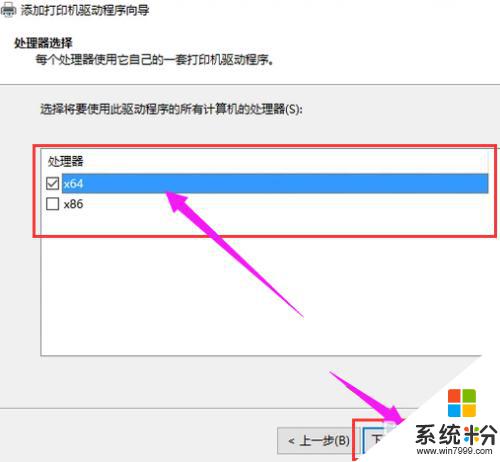
6.第六步,選擇要安裝的打印機驅動的製造商和型號。點擊:下一步
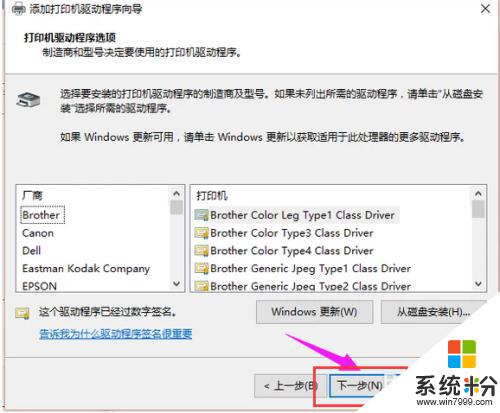
7.第七步,完成了添加打印機驅動,點擊完成即可
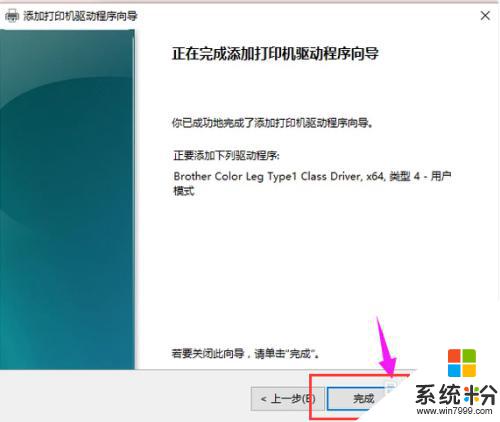
以上就是電腦上安裝打印機驅動的全部內容,如果你遇到了這種情況,可以嚐試按照以上方法解決,希望這對你有所幫助。